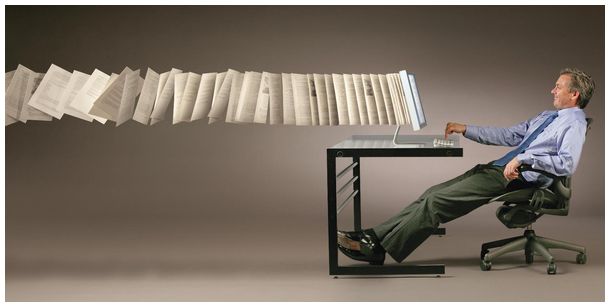Tutorial Membuat Menu di WordPress – Pada tutorial sebelumnya saya telah membahas tentang cara mengganti tampilan wordpress serta cara mengatur aksesoris di wordpress. Nah, pada tutorial kali ini saya ingin membahas tentang tips untuk membuat menu navigasi di wordpress.
Menu navigasi adalah salah satu elemen paling penting dalam sebuah website. Menu navigas ini ibarat arah penunjuk bagi user untuk menjelajah isi website.
Untungnya, wordpress telah menyediakan fitur ini dengan sangat baik. Dengan fitur yang telah disediakan oleh wordpress ini membuat , mengedit dan mengatur menu navigasi menjadi sangat mudah.
Konten:
Langkah-Langkah Membuat Menu Navigasi
Caranya sangat mudah, yang pertama silahkan Anda login di dashboard website Anda. Setelah itu Anda akan di arahkan ke halaman depan, perhatikan menu navigasi di sebelah kiri.
Klik Appearance -> Menus. Disana Anda dapat membuat menu navigasi sesuka hati. Perhatikan gambar dibawah ini :
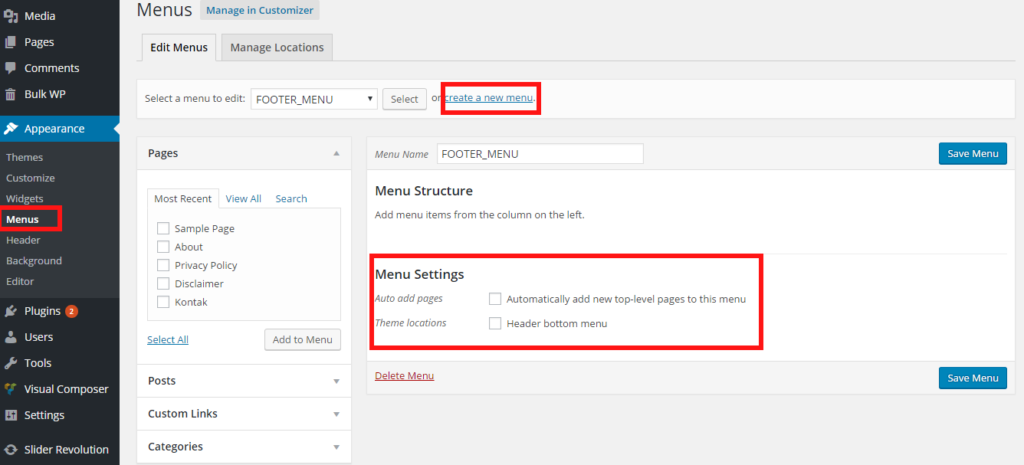
Create A New Menu adalah pilihan jika kita ingin membuat menu yang baru. Misalkan di template bawaan kita ada 2 menu yaitu di atas dan bawah. Nah, kita perlu membuat 2 kategori menu. Perhatikan di kotak merah, disana ada Menu Settings . Contoh diatas adalah contoh lokasi menu mau dipasang dimana.
Diatas hanya contoh saja, bisa saja template yang Anda gunakan ada 3,4,5 lokasi menu yang bisa digunakan. Silahkan bereksplorasi sesuai dengan keinginan dan kebutuhan.
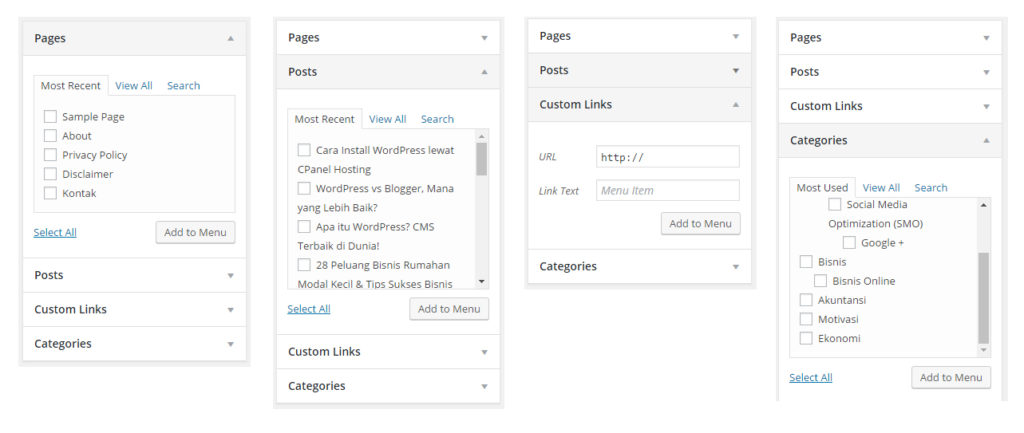
Untuk membuat menu secara garis besar ada 4 kategori yang dapat digunakan, yaitu :
- Pages jika kita ingin membuat menu navigasi dari setiap page / halaman yang dibuat. Misalkan halaman about, kontak, dll.
- Posts jika ingin membuat menu dari artikel yang telah dipublikasikan.
- Custom Links jika ingin membuat menu dari link eksternal.
- Categories jika ingin membuat menu dari kategori artikel yang telah kita buat.
Nah itu tadi adalah tips singkat membuat menu navigasi di wordpress. Silahkan praktik, untuk awal-awal pasti bingung. Tetapi kalau sudah 1-2 kali praktik dan dipahami maka akan sangat mudah untuk dilakukan.